המדריך המלא שלך לחיתוך ושינוי גודל של סרטוני וידאו לסרטון TikTok אידיאלי
לדעת יותר על יחס גובה-רוחב של TikTok לסרטונים הוא חיוני כדי למנוע מהסרטונים שהועלו להקטין או לחתוך כברירת מחדל. לפני שקפיצה למסך ההעלאה ב- TikTok, מציאת הפתרונות הטובים ביותר לשינוי גודל או חיתוך סרטונים עבור TikTok היא דחופה יותר. חוץ מזה, ישנם גם גורמים מוכרים נוספים למתחילים, כולל גודל הקובץ ואורך הסרטון. עקוב אחר ההובלה כאן כדי לגלות את הדרכים היעילות לעשות זאת שנה גודל או חתוך סרטונים עבור TikTok, יחד עם טיפים נוספים לסרטונים להעלאה מוצלחת ב-TikTok.
רשימת מדריכים
חלק 1: מפרטי וידאו של TikTok למתחילים חלק 2: כיצד לשנות גודל סרטונים עבור TikTok במצב לא מקוון [PC/Mac] חלק 3: חתוך את הסרטון עבור TikTok ללא התקנה [4 שיטות] חלק 4: שאלות נפוצות לגבי שינוי גודל וידאו עבור TikTokחלק 1: מפרטי וידאו של TikTok למתחילים
סרטון עם יחס גובה-רוחב תקין של TikTok עשוי לקבל יותר לייקים ופרסום מאשר סרטונים לא פרופורציונליים או מוקטנים אחרים. חוץ מזה, גם אורך הסרטון וגודל הקובץ חשובים. המשך לקרוא כדי לראות עוד גורמי וידאו שאתה צריך לשים לב אליהם בזמן ההעלאה ב-TikTok.
| מפרטים | |
| פורמט קובץ | MP4 ו-MOV |
| יחס גובה-רוחב של TikTok | 6:19 |
| רזולוציית וידאו מקסימלית של TikTok | 1080×1920 |
| גודל קובץ מרבי של ניוזפיד וידאו | 287.76MB (אפל); 72MB (אנדרואיד) |
| אורך מקסימלי של סרטון TikTok | 10 דקות |
חלק 2: כיצד לשנות גודל סרטונים עבור TikTok במצב לא מקוון [PC/Mac]
לפני פרסום סרטונים ב- TikTok, חידוד זהיר הכרחי אם אתה רוצה יותר פרסום. AnyRec Video Converter מטפל בהכל בשבילך. עם ארגז כלים גדול בפנים, ממיר זה מבצע התאמות פשוטות לסרטונים שלך במהירות. אתה יכול לחתוך סרטונים עבור TikTok, לחתוך סרטונים לאורך המושלם ולהוסיף מוזיקה יפה מחוץ ל-TikTok לסרטון שלך. בעת שימוש ב-resizer כדי לחתוך את הסרטון עבור TikTok, אתה יכול בקלות להשתמש בהגדרות קבועות מראש מתאימות עבור TikTok כדי לקבל את יחס הגובה-רוחב המושלם. אין צורך בחישובים או בלחיצה חוזרת וגרירה; לחיצה אחת כדי לבחור את ההגדרה המתאימה מראש מספיקה.

תצוגה מקדימה של תוצאת חיתוך לקבלת הפלט הטוב ביותר.
הצע מספר סטים קבועים של יחסי גובה-רוחב.
שנה את גודל הסרטונים עבור TikTok עם פעולות מגוונות.
ייצא סרטונים ישירות לפורמטים התואמים TikTok.
100% Secure
100% Secure
שלב 1.הורד והתקן בקלות את AnyRec Video Converter מהאתר הרשמי או דרך הכפתור למעלה. הפעל אותו ב-Windows/Mac שלך לאחר מכן. עבור ישירות אל "ארגז כלים" ופתח את "סרטון וידאו". בחלון הקרוב, לחץ על כפתור "העלה" עם סמל "פלוס" כדי להוסיף סרטון לחיתוך הווידאו.
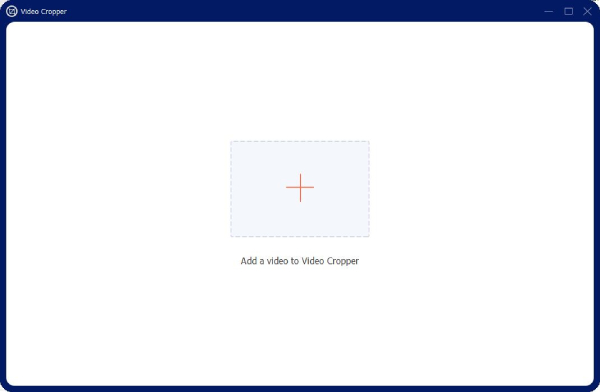
שלב 2.בחר את הסרטון שצילמת עבור TikTok וייבא אותו. לאחר מכן, הוא ישחק אוטומטית. לחץ על האפשרות הנפתחת "יחס גובה-רוחב" ובחר 9:16, שהוא היחס המתאים לסרטון TikTok. לאחר מכן, תוכל לגרור את הריבוע בסרטון שלך כדי להתאים את המיקום.
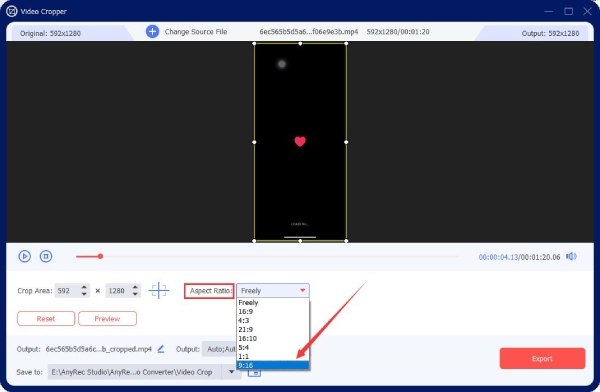
שלב 3.לחץ על האפשרות "פלט" ובחר פורמט וידאו. עבור סרטוני TikTok, MP4 ו-MOV מתאימים. או שאתה יכול לגלול למטה וללחוץ על האפשרות "TikTok" בחלק "וידאו". לאחר מכן, לחץ על כפתור "אישור" כדי לאשר זאת. בחר תיקיה דרך האפשרות הנפתחת "שמור אל" ולחץ על כפתור "ייצוא" כדי לשמור את סרטון ה-TikTok לתיקיה.
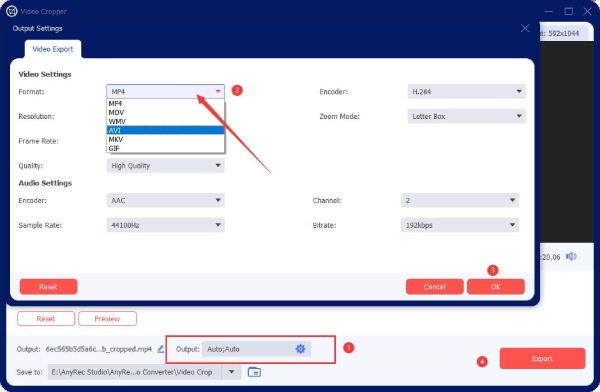
חלק 3: חתוך את הסרטון עבור TikTok ללא התקנה [4 שיטות]
משתמשי TikTok נוטים להשתמש בנייד כדי לגלוש בסרטונים. האם יש דרך לחתוך וידאו עבור TikTok בנייד מבלי לתפוס יותר מדי מקום? כן, יש, וחיתוך וידיאו מקוון או שינויי מכשיר הם התשובה המושלמת. אתה יכול לגשת לאתרים המקוונים האלה ללא התקנה ולשנות את גודל סרטוני ה-TikTok שלך באייפון 14 ואנדרואיד 12.
1. אדובי אקספרס
אדובי אקספרס אתר מקוון הוא גרסה פשוטה של כלי "Adobe" שבה אתה יכול למצוא כלי עזר רבים לעריכה לסרטונים ואודיו. אתה יכול לגשת לאתר זה בכל דפדפן מהנייד שלך, כולל ספארי, גוגל כרום, פיירפוקס וכו'. יש גם כמה הגדרות קבועות מראש של מדיה חברתית פופולרית כדי לשנות את גודל הסרטונים עבור TikTok.
שלב 1.חפש את Adobe Express בדפדפן שלך, התחבר עם חשבונך ומצא את כלי הווידאו לשינוי גודל מתוך פעולות מהירות.
שלב 2.הקש על כפתור העלה את הסרטון שלך ובחר סרטון מספריית התמונות שלך. לאחר מכן, הקש על האפשרות שנה גודל עבור התפריט הנפתח ובחר TikTok.
שלב 3.הכלי ישנה אוטומטית את גודל הסרטון שלך, ותוכל להתאים את אורך ציר הזמן כדי לשנות את משך הסרטון שלך. הקש על כפתור הורד כדי לשמור את הסרטון עבור TikTok.
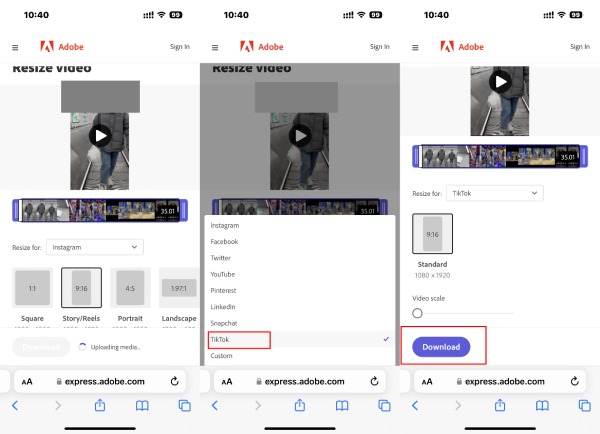
2. VEED.IO
VEED.IO הוא ארגז כלים גדול הנגיש במחשבים ובנייד. אתה יכול לחתוך או לשנות את הגודל של סרטונים עבור TikTok ולקבל יחס רוחב-גובה מתאים לחוויה ויזואלית טובה יותר. למרות שמדובר בפלטפורמה מקוונת, VEED.IO תומך בפורמטי וידאו רבים להעלאה. בזמן שינוי הגודל, עמוד העריכה מאפשר לך גם לחתוך את הסרטון, להוסיף אודיו, להחיל אלמנטים וכו'. אבל הגרסה החינמית תעשה הוסף סימן מים לסרטון שלך לאחר הייצוא.
שלב 1.להיכנס ל VEED.IO אתר אינטרנט ומצא את הקטע "כלי VEED". פתח את הכלי "שנה גודל סרטונים" ומצא את דף שינוי גודל סרטונים עבור TikTok. הקש על כפתור שינוי גודל וידאו כדי לעבור למסך העריכה.
שלב 2.הקש על כפתור "הוסף מדיה לפרויקט זה", בחר את "ספריית התמונות" וייבא את הסרטונים מהאייפון שלך. אתה יכול גם לבחור "צלם תמונה או וידאו" ולצלם אחד עם המצלמה שלך.
שלב 3.השתמש בידיות כדי לשנות את גודל הסרטון עבור יחס הגובה-רוחב של TikTok. לאחר שתהיה מרוצה מהגודל, הקש על כפתור "ייצוא" כדי לשמור סרטון TikTok זה.
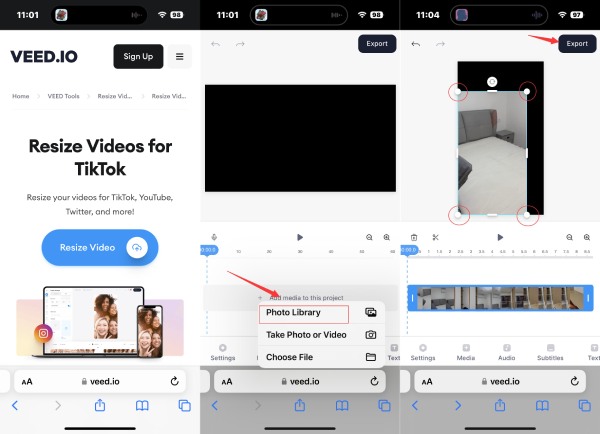
3. קלידאו
קלידיאו היא פלטפורמה המציעה פתרונות מקיפים עבור וידאו, אודיו, GIF ועריכת תמונות בבת אחת. Clideo Video Resizer מקוון עוזר לך לשנות את גודל הסרטונים עבור TikTok ופלטפורמות מדיה חברתיות אחרות כמו אינסטגרם, פייסבוק וכו'. בינתיים, כלי החיתוך יכול לחתוך את החלקים המיותרים של הסרטון וליצור את יחס הגובה-רוחב המושלם של TikTok.
שלב 1.על קלידיאו באתר הרשמי, תוכל למצוא את "Video Resizer Online" מתפריט עוד. לאחר מכן, הקש על הלחצן "בחר קובץ" כדי להעלות את קובץ הווידאו שלך.
שלב 2.המתן עד לסיום ההעלאה והעיבוד. בחר "מותאם אישית" מהאפשרות הראשונה ובחר 9:16 מהאפשרות "יחס גובה-רוחב" עבור סרטון ה-TikTok.
שלב 3.אתה יכול לשנות את פורמט וידאו הפלט באמצעות האפשרות "פורמט". לאחר מכן, לחץ על כפתור "ייצוא" כדי להוריד סרטון TikTok חדש זה.
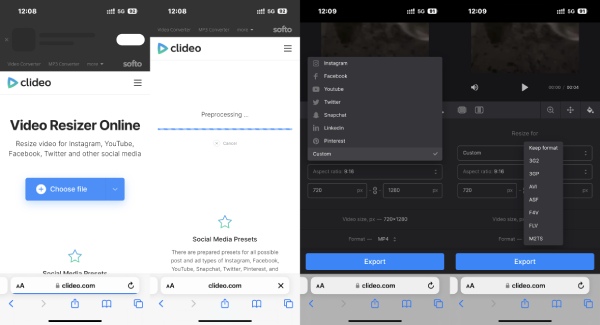
4. קאפווינג
קאפווינג היא פלטפורמת עריכה כוללת עם שפע תכונות ומשאבים. אתה יכול להשתמש קאפווינג ל לחתוך סרטון באייפון או באנדרואיד דפדפן או שנה את גודלו לסרטון TikTok מתאים. בינתיים, שינוי הווידאו של Kapwing הוא חינמי, ולא יהיה סימן מים לסרטונים מתחת ל-5 דקות אם תירשם. לאחר שינוי גודל הסרטון עבור TikTok, אתה יכול לפרסם ישירות את הסרטון ל-TikTok באתר Kapwing.
שלב 1.חפש "Kapwing Resize Video" בדפדפן הטלפון הנייד שלך ועבור לאתר הרשמי. אתה יכול להיכנס כדי לקבל פחות מגבלות על אורך הסרטון.
שלב 2.הקש על כפתור "התחל" כדי להתחיל עם קנבס ריק. לאחר מכן, הקש על כפתור "העלה" כדי לייבא את הסרטון שלך לשינוי גודל.
שלב 3.לאחר מכן, הקש על כפתור "ערוך רקע" ובחר 9:16 תחת האפשרות "גודל פלט". אתה יכול גם לגרור את הידיות כדי להרחיב או לחתוך את הסרטון עבור TikTok. הקש על הלחצן "סיום" כדי לשמור שינויים.
שלב 4.לבסוף, הקש על הלחצן "ייצא וידאו" ו"הורד" כדי לשמור את הסרטון החדש הזה בטלפון הנייד שלך עבור TikTok.
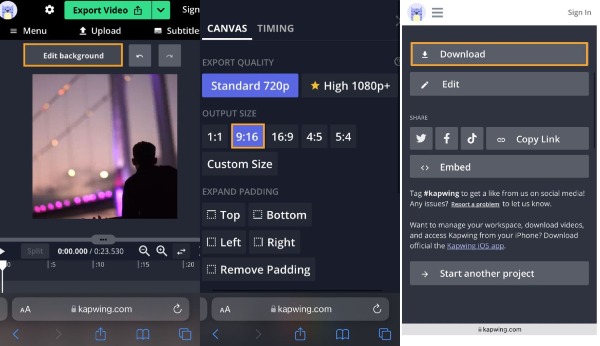
חלק 4: שאלות נפוצות לגבי שינוי גודל וידאו עבור TikTok
-
האם אני יכול לחתוך סרטונים בתוך אפליקציית TikTok?
לא, אתה לא יכול. ל-TikTok אין תכונות חיתוך או שינוי גודל. אבל אם אתה רוצה להשתמש ב-TikTok כדי ליצור סרטון עם יחס הגובה-רוחב הנכון של TikTok, אתה יכול לצלם את הסרטון שלך ישירות בתוך TikTok.
-
מהו אורך הסרטון המרבי עבור פרופיל TikTok?
אתה יכול לשנות סרטונים עבור פרופיל TikTok שלך. הסרטון צריך להיות באורך של 3 שניות לפחות, אך לא יעלה על 6 שניות. אחרת, TikTok ידרוש ממך לחתוך את הסרטון לפני שמירתו.
-
מהו יחס הגובה-רוחב המתאים של TikTok למודעות עדכון חדשות?
ישנן שתי אפשרויות יחס גובה-רוחב עבור מודעות בפיד חדשות. סרטון המודעות שלך יכול להיות 16:9 או 1:1. יתר על כן, אורך הווידאו המקסימלי עבור מודעות הזנת החדשות הוא שנות ה-60.
סיכום
עכשיו, זה המהלך שלך לשנות גודל או חתוך את הסרטון עבור TikTok. לאחר הכרת כל כך הרבה טיפים להעלאת סרטוני TikTok, תצליח ליצור סרטון מתאים עם הגודל, הממדים, הרזולוציה ומשך הזמן הנכונים. בינתיים, אם ברצונך להעלות סרטונים ב-TikTok במחשב, AnyRec Video Converter הוא ממיר מצוין, ותיהנה מתכונות עריכה נוספות.
100% Secure
100% Secure
